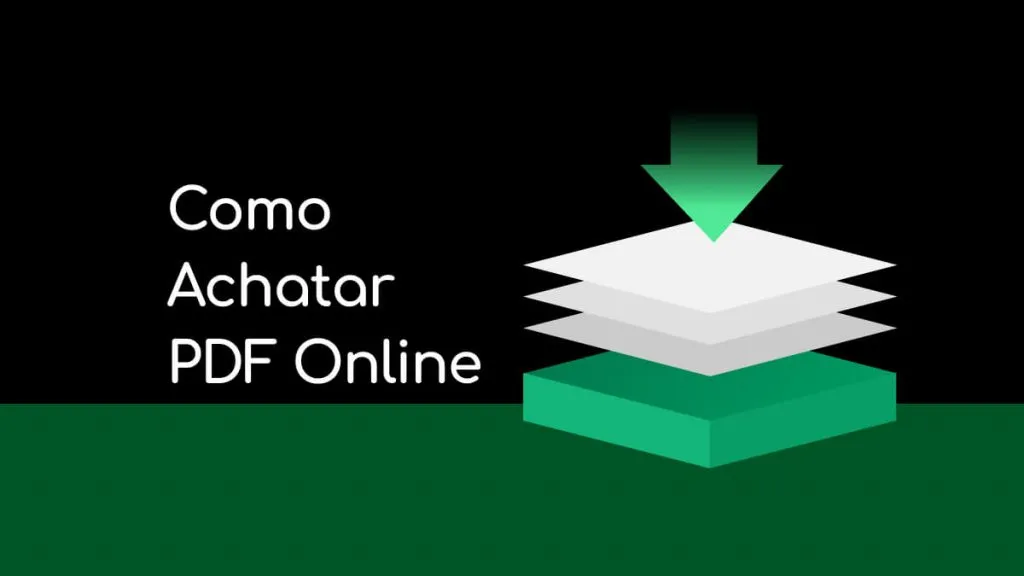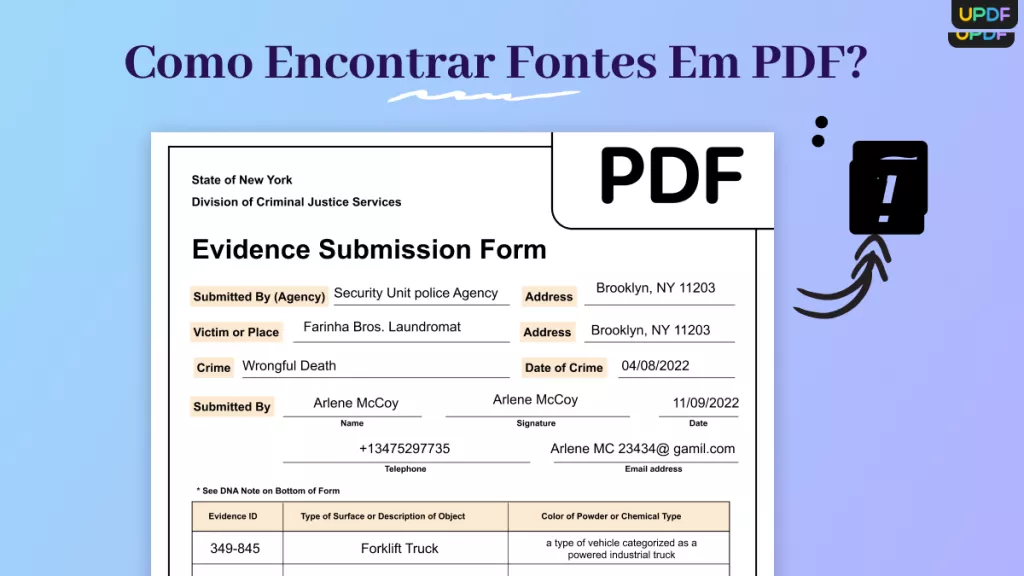No que diz respeito ao design, a distinção cromática é crucial para a legibilidade. Modificar a cor de fundo em um PDF deve proporcionar um contraste marcante que assegure a clareza da leitura do texto. É comum que na criação de documentos PDF, estes apresentem variedades de tonalidades ao invés de serem apenas em escala de cinza.
No entanto, é de conhecimento comum que modificar um documento PDF já existente não é uma tarefa simples. Todavia, é possível alterar as cores do texto de um PDF utilizando um aplicativo de troca de cores em PDF. Neste artigo, exploraremos as diferentes opções disponíveis para a edição de cores em PDF, a fim de ajudar os leitores a encontrar a melhor solução para suas necessidades de edição de documentos PDF.
Parte 1. Top 5 Programas para Alterar a Cor de PDF em 2023
Agora, vamos oferecer uma visão detalhada dos cinco principais programas de modificação de cores de PDF.
1. UPDF
O UPDF para Windows e Mac oferece um pacote avançado de recursos para manipulação de PDFs. Com esse software, é possível inserir, alterar e remover texto de documentos PDF. Uma ferramenta completa de PDF, ele possibilita a modificação da cor de fundo e da cor do texto de documentos PDF. Esse editor de cores de texto em PDF se destacou como o principal editor de PDF de 2023, então que tal considerar o download imediatamente?
Windows • macOS • iOS • Android Seguro 100%
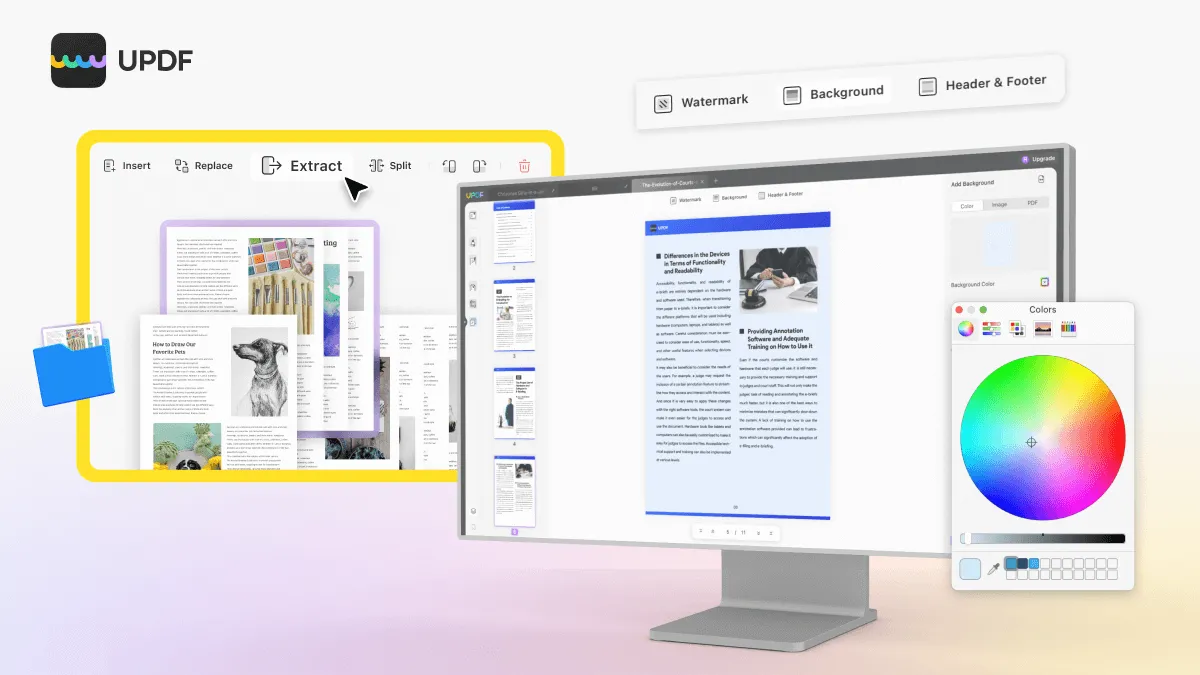
Recursos Principais do UPDF
- Com o aplicativo, é possível fazer anotações em um documento PDF por meio de diversas ferramentas de anotação disponíveis.
- O software possibilita a proteção de um PDF por meio de três níveis de criptografia, que englobam RC4 de 128 bits, AES de 128 bits e AES de 256 bits.
- Além disso, é possível assinar eletronicamente um PDF utilizando o UPDF.
- Este aplicativo apresenta funcionalidades de OCR de alto nível que asseguram a conversão exata de páginas de PDF digitalizadas para documentos que podem ser editados. A eficiência do OCR avançado é inigualável por outras ferramentas de PDF disponíveis no mercado.
Vantagens:
- A interface do usuário deste aplicativo é projetada para ser intuitiva, facilitando para os usuários acessarem e utilizarem uma ampla gama de funcionalidades com arquivos PDF.
- As avaliações dos usuários apontam que este aplicativo é notavelmente veloz, com o principal ponto positivo sendo a sua rapidez de resposta. Inúmeras pessoas ao redor do mundo estão empregando este aplicativo para fins profissionais e pessoais.
Para uma visão completa do UPDF, confira o vídeo abaixo.
2. Xodo
O Xodo é um aplicativo dedicado à alteração de cores em PDFs, disponível em plataformas como Android, iOS e Windows. A versão web do aplicativo pode ser utilizada através de um navegador em qualquer sistema operacional, permitindo a colaboração em tempo real com a equipe em documentos PDF.
Este aplicativo oferece uma série de outras funcionalidades que o tornam extremamente prático. É viável completar formulários em PDF, efetuar buscas em documentos em PDF e até mesmo assinalar páginas como favoritas.
Alterar a cor do documento ao destacar várias partes de um arquivo PDF é uma opção viável. Essa tarefa pode ser executada por meio do recurso de anotação do aplicativo.
Uma das desvantagens deste aplicativo é sua falta de capacidade para editar o documento PDF e modificar as cores originais no PDF. A única ação possível é realçar e adicionar anotações ao documento.
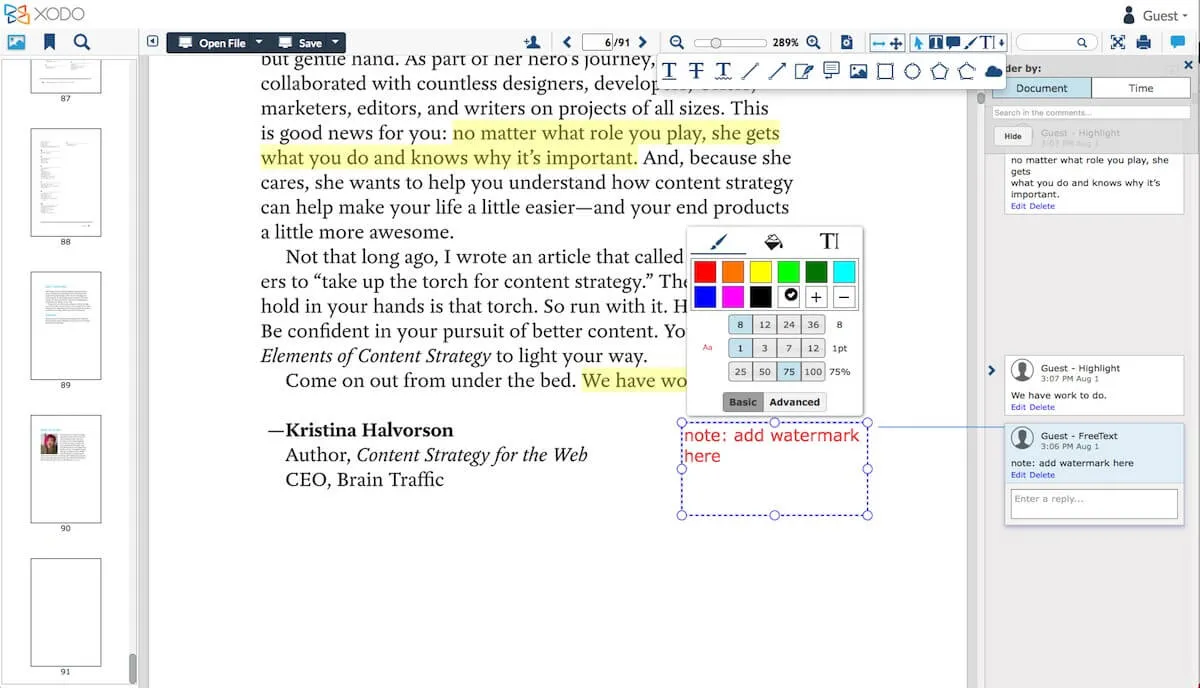
3. Adobe Acrobat
O Adobe Acrobat é um outro programa para modificar as cores de PDF, compatível tanto com Windows quanto com Mac. Esse software inclui um editor de PDF que possibilita a edição de diversos elementos do texto em um arquivo PDF, como fonte, tamanho, alinhamento e cor.
Este é o programa de PDF mais veterano disponível, contudo seu custo é excessivo. Não é tão acessível para iniciantes, já que demanda bastante tempo para se habituar. Seria preferível procurar uma alternativa mais em conta ao Adobe Acrobat, e o UPDF é certamente a escolha mais acertada. O UPDF proporciona a mesma capacidade de edição, conversão e OCR, mas a um custo significativamente menor.
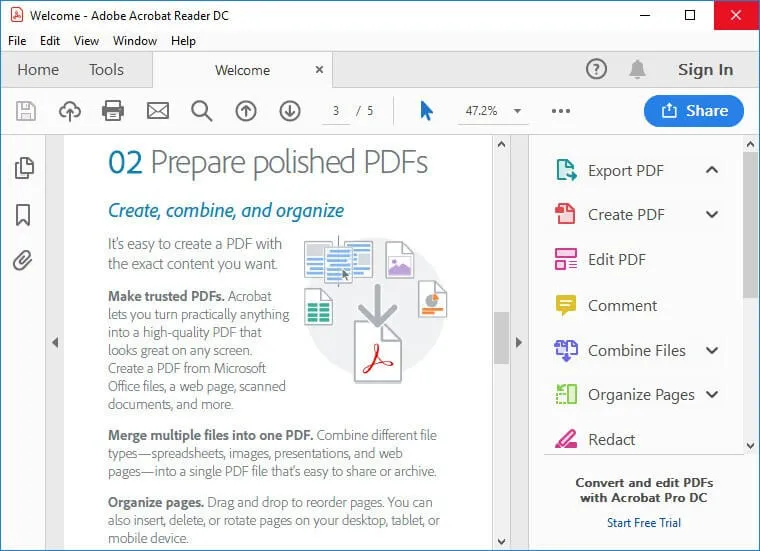
4. Foxit Phantom
O Foxit Phantom está se tornando mais conhecido aos poucos como uma solução de edição de PDF para Windows. Trata-se de um aplicativo para mudança de cor em PDFs que serve para editar documentos e modificar a cor do texto dos arquivos PDF.
Os usuários frequentemente recorrem a este aplicativo para desenvolver e distribuir documentos em PDF. Ele oferece uma variedade de opções de ajustes e uma função distinta de inserção de marcas d'água em documentos sensíveis. O aplicativo também disponibiliza diversas ferramentas de proteção. Uma vez aberto um documento PDF neste aplicativo, é possível também transformá-lo em uma gama de outros formatos, se necessário.
Este aplicativo se destaca pela sua simplicidade de uso e pelas suas funcionalidades de edição sofisticadas. Contudo, deve-se notar que o custo da licença integral do software é elevado. Ademais, o aplicativo não oferece a possibilidade de converter arquivos PDF para EPUB ou outros tipos de arquivos.

5. PDFsam Enhanced
O PDFsam possibilita uma experiência abrangente de modificação das cores em arquivos PDF no sistema operacional Windows por meio de suas funcionalidades de edição e adição de notas. Com um editor completo integrado em sua interface, a tarefa de colorir o documento torna-se bastante simples.
Um destaque importante dessa ferramenta é que todos os recursos estão disponíveis na interface. Mesmo se você for um usuário com habilidades básicas, não terá problemas para editar documentos. A alteração da cor de um PDF pode ser feita de forma simples.
Contudo, esta aplicação não oferece suporte para utilizadores de Mac, e mesmo os utilizadores de Windows não conseguem utilizar as funcionalidades de edição de cores em PDFs.
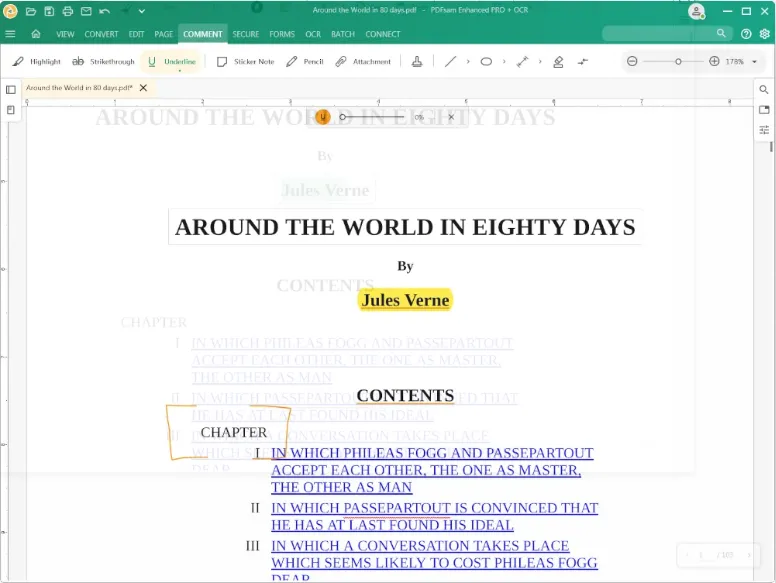
Parte 2. Como Trocar a Cor de Fundo de PDF com o UPDF?
Passo 1: Acesse o Modo de Fundo
Comece por fazer o download do UPDF no botão apresentado abaixo. Em seguida, abra o documento PDF que você deseja mudar o fundo, clicando na opção "Abrir Arquivo" no UPDF.
Windows • macOS • iOS • Android Seguro 100%
Após abrir o arquivo PDF, é necessário clicar no ícone "Ferramentas de Página" localizado no painel esquerdo. Em seguida, toque no ícone "Fundo" para acessar o modo de edição de fundo.
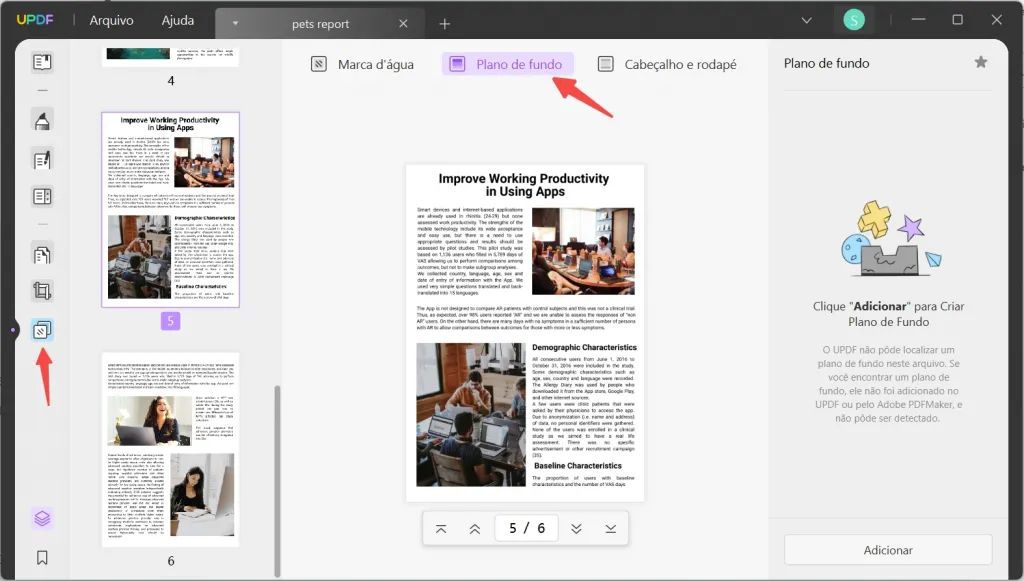
Passo 2: Crie um Novo Fundo
Você pode localizar a opção "Adicionar" no menu à direita e clicar nela. Agora, você está pronto para criar um plano de fundo no documento PDF.
Passo 3: Defina o Fundo no PDF
Após selecionar "Adicionar", escolha o estilo do plano de fundo marcando a opção "Cor". Em seguida, defina a cor desejada para o fundo utilizando o botão "Cor do Plano de Fundo". Utilize o ícone "Seta Dupla" situado no canto superior direito para determinar as páginas que terão essa cor. Além disso, é possível ajustar a proporção e a transparência do fundo.
Passo 4: Salve o Fundo
Quando terminar de configurar o plano de fundo, clique em "Salvar" para efetuar a mudança na cor do fundo do PDF.
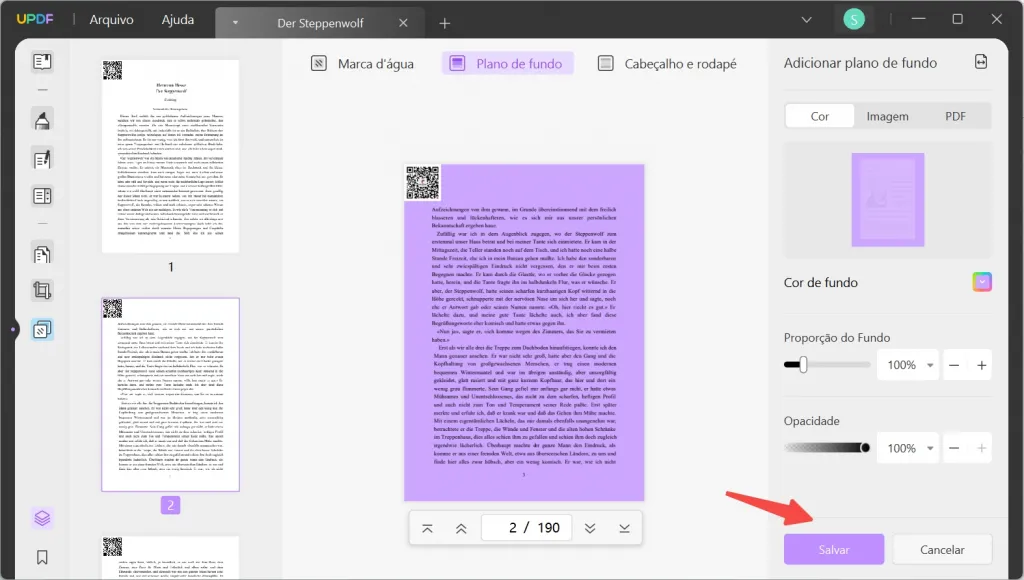
Parte 3. Como Trocar a Cor de Texto do PDF com o UPDF
Passo 1: Acesse o Modo de Edição
Após abrir o documento em PDF, clique na aba "Editar PDF" localizada na barra de ferramentas à esquerda para acessar o modo de edição no UPDF.
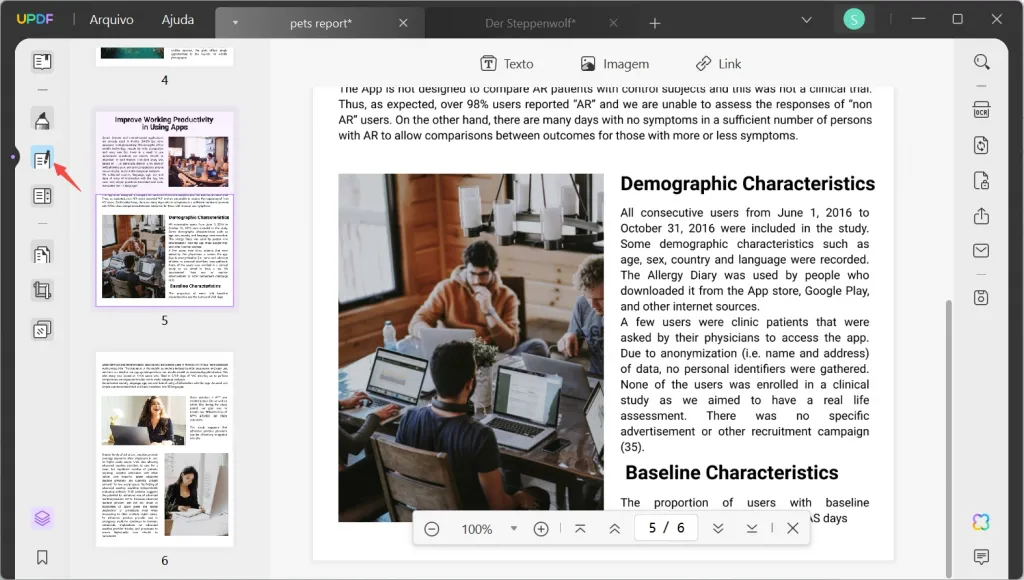
Passo 2: Altere a Cor do Texto no PDF com o Trocador de Cores de PDF
Ao clicar duas vezes no texto, uma caixa roxa aparecerá ao seu redor, indicando que o texto está selecionado e pode ser editado. Em seguida, clique no botão "Cor" na barra de ferramentas próxima ao texto para modificar a cor do texto no PDF.
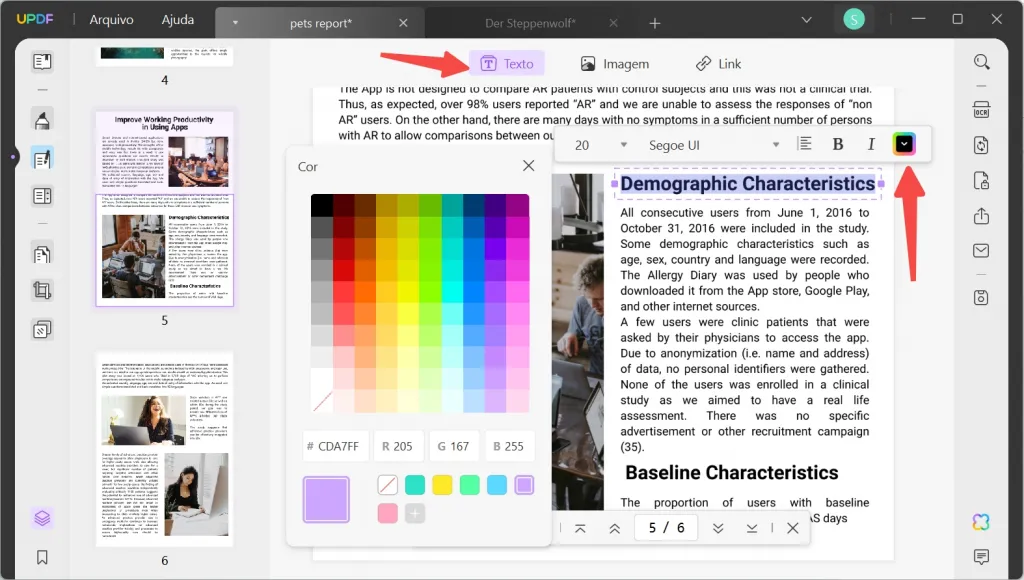
Parte 4. Análise Comparativa dos 5 Melhores Aplicativos de Troca de Cores de PDF
Ao ajustar a cor do seu arquivo PDF, talvez queira incrementar a qualidade do documento. E se estiver em dúvida quanto à eficácia da ferramenta? Consulte esta tabela para um panorama claro dos principais softwares de modificação de cor de PDF:
| Ferramenta | Sistema Operacional | Preço | Facilidade de Uso | Ideal para | Nota |
| UPDF | Windows, Mac, Android e iOS | R$124,00/Ano R$ 227,00/Perpétuo (Compra única para uso em todas as plataformas) | Super Fácil | Estudantes, Professores, Advogados, Banqueiros, Gerentes de Hospitais, Fabricantes, Proprietários de Empresas | 4.8/5 |
| Xodo | Windows, iOS, Android e Online | Xodo Pro: R$45,00/Mês | Média | PDFs Pequenos | 4.1/5 |
| Adobe Acrobat | Windows, Mac, Android e iOS | R$ 720,00/Ano (Standard DC) R$ 1140,00/Ano (Pro DC) | Complexa | Tarefas Básicas de Edição de PDF | 4.8/5 |
| Foxit PDF Editor | Windows. Mac, Cloud, iOS e Android | PDF Editor Pro + 12: R$745,00/Ano PDF Editor Pro 12: R$495,00/Ano PDF Editor 12: R$395,00 | Complexa | Proprietários de Empresas e Gerenciadores Profissionais de PDF | 4.7/5 |
| PDFsam Enhanced | Windows | Padrão: R$345,00/Ano Pro: R$445,00/Ano Pro + OCR Avançado: R$645,00/Ano | Média | Somente para usuários de Windows | 4.2/5 |
Com uma visão detalhada das principais ferramentas para modificar a cor do arquivo PDF, percebe-se que o UPDF se destaca oferecendo os recursos mais vantajosos a um preço justo. Com um leque de opções para gerenciar a cor de fundo, ele demonstra uma funcionalidade extensa, posicionando-se acima dos seus concorrentes. Atualize para a versão Pro agora e desfrute de todas as suas vantagens.
Parte 5. Perguntas Frequentes Sobre Aplicativos de Troca de Cores de PDF
1. É Possível Mudar a Cor de um PDF?
Sem dúvida, ao empregar um editor de PDF com essa capacidade, como o UPDF, você tem a facilidade de alterar as cores do seu PDF, incluindo as do plano de fundo e do texto.
2. Como Mudar a Cor de um PDF Inteiro?
Com o UPDF, a mudança de cor em todo o seu PDF é feita com simplicidade. Para isso, inicie o UPDF e selecione o ícone "Ferramentas de Página" na barra de ferramentas lateral. Clique em "Fundo" para entrar no modo de edição e escolha sua cor preferida. Em seguida, acione o ícone "Seta Dupla" no topo direito para definir o intervalo de páginas. Opte por "Todas as Páginas", clique em "Salvar" e seu PDF estará atualizado!
3. É Possível Colorir um PDF?
Sim. Com o auxílio de uma ferramenta apropriada para edição de PDF, é possível colorir um arquivo PDF com facilidade. Utilizando, por exemplo, a funcionalidade de plano de fundo do UPDF, é viável adicionar, modificar e eliminar a cor do PDF como desejar.
Conclusão
Diversos programas para modificação de cor de texto em PDF permitem a alteração da cor do texto de forma rápida com poucos comandos. Esses programas de alteração de cor em PDF geralmente contêm outras funcionalidades de edição de PDF, possibilitando a edição fácil de múltiplos elementos de um arquivo PDF.
Na realidade, a Internet oferece uma ampla gama de aplicativos dedicados à alteração de cores em arquivos PDF. Entretanto, o UPDF se sobressai como o trocador de cores de texto e fundo mais eficaz. Diferencia-se por sua qualidade excepcional e interface de usuário convidativa, algo que não se encontra em outros softwares de edição de PDF. O UPDF não só torna a edição e conversão de PDFs mais simples, mas também assegura que a experiência do usuário seja divertida e prazerosa. Não hesite em fazer o download e testar o software agora mesmo!
Windows • macOS • iOS • Android Seguro 100%
 UPDF
UPDF
 UPDF para Windows
UPDF para Windows UPDF para Mac
UPDF para Mac UPDF para iPhone/iPad
UPDF para iPhone/iPad UPDF para Android
UPDF para Android UPDF AI Online
UPDF AI Online UPDF Sign
UPDF Sign Editar PDF
Editar PDF Anotar PDF
Anotar PDF Criar PDF
Criar PDF Formulário PDF
Formulário PDF Editar links
Editar links Converter PDF
Converter PDF OCR
OCR PDF para Word
PDF para Word PDF para Imagem
PDF para Imagem PDF para Excel
PDF para Excel Organizar PDF
Organizar PDF Mesclar PDF
Mesclar PDF Dividir PDF
Dividir PDF Cortar PDF
Cortar PDF Girar PDF
Girar PDF Proteger PDF
Proteger PDF Assinar PDF
Assinar PDF Redigir PDF
Redigir PDF Sanitizar PDF
Sanitizar PDF Remover Segurança
Remover Segurança Ler PDF
Ler PDF Nuvem UPDF
Nuvem UPDF Comprimir PDF
Comprimir PDF Imprimir PDF
Imprimir PDF Processamento em Lote
Processamento em Lote Sobre o UPDF AI
Sobre o UPDF AI Soluções UPDF AI
Soluções UPDF AI Guia do Usuário de IA
Guia do Usuário de IA Perguntas Frequentes
Perguntas Frequentes Resumir PDF
Resumir PDF Traduzir PDF
Traduzir PDF Converse com o PDF
Converse com o PDF Converse com IA
Converse com IA Converse com a imagem
Converse com a imagem PDF para Mapa Mental
PDF para Mapa Mental Explicar PDF
Explicar PDF Pesquisa Acadêmica
Pesquisa Acadêmica Pesquisa de Artigos
Pesquisa de Artigos Revisor de IA
Revisor de IA Escritor de IA
Escritor de IA  Assistente de Tarefas com IA
Assistente de Tarefas com IA Gerador de Questionários com IA
Gerador de Questionários com IA Resolutor de Matemática com IA
Resolutor de Matemática com IA PDF para Word
PDF para Word PDF para Excel
PDF para Excel PDF para PowerPoint
PDF para PowerPoint Guia do Usuário
Guia do Usuário Truques do UPDF
Truques do UPDF Perguntas Frequentes
Perguntas Frequentes Avaliações do UPDF
Avaliações do UPDF Centro de Download
Centro de Download Blog
Blog Sala de Imprensa
Sala de Imprensa Especificações Técnicas
Especificações Técnicas Atualizações
Atualizações UPDF vs. Adobe Acrobat
UPDF vs. Adobe Acrobat UPDF vs. Foxit
UPDF vs. Foxit UPDF vs. PDF Expert
UPDF vs. PDF Expert